
3D建模软件如何选择?3D建模软件精选
时间:2021-03-16 11:08:51
作者:yanadmin
来源:60xp系统管家
1. 扫描二维码随时看资讯
2. 请使用手机浏览器访问:
http://m.60xp.com/news/5529.html
手机查看
对于3D大家应该都不陌生了,各式各样的3D电影3D模型在我们的生活中随处可见,那么这些3D效果的模型是怎样制作出来的呢?通常我们只需要一款3D建模软件就可以制作出我们想要的3D模式,面对五花八门的软件应用我们该如何选择呢?下面小编就为大家精选挑选了五款3D建模软件供大家参考。
一、Netfabb
Netfabb是一个免费的可以处理STL格式3d建模编辑修复的工具,设计师只需要将自己的stl文件上传到云端,后台服务会自动为你的STL进行分析,检查并修复你的STL文件。
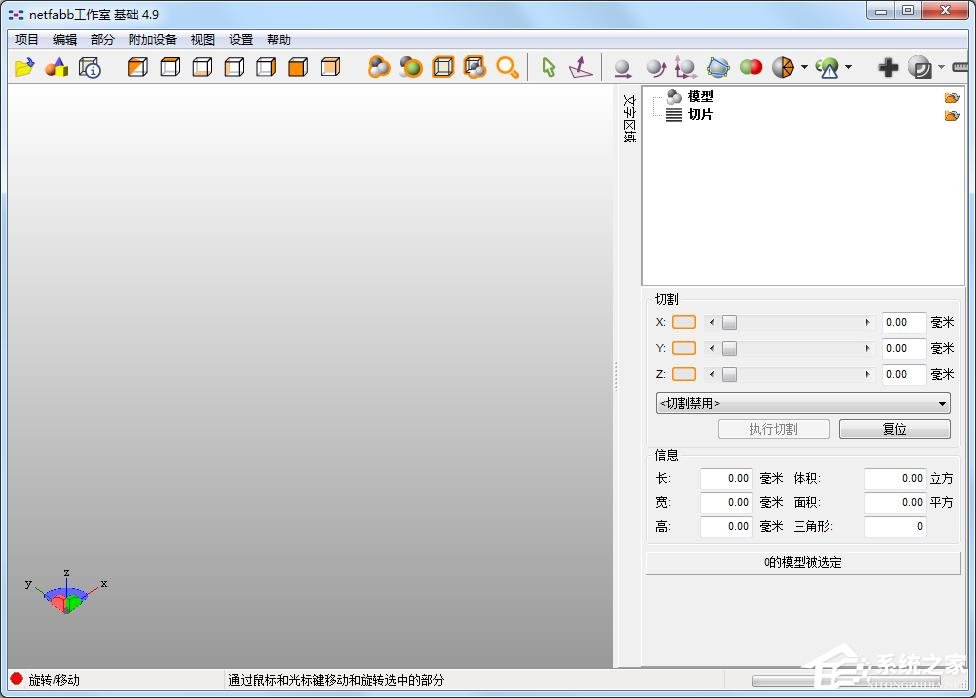
功能说明
1、Netfabb是一款为增材制造、快速成型和3D打印所量身定制的应用程序。
2、为了将立体对象打印出来,3D 文件必须转换为 2.5D 的切片文件,后者包含了2D 切片的列表。
3、为了帮助用户做好这一系列准备工作,Netfabb 具有观察、编辑、修复、分析三维STL文件和切片文件的功能。
4、Netfabb分为三个版本:基础版(Basic)、个人版(Private)、专业版(Pro),基础版是免费的,使用基础版Netfabb的自动修复功能就可以进行很多简单修复。
小编推荐:Netfabb下载
二、Blender
Blender是一种3D建模软件,写得非常精炼。而且使用很方便,效果惊人,是一款既适合新手,也适合专业人士使用的3D建模软件。
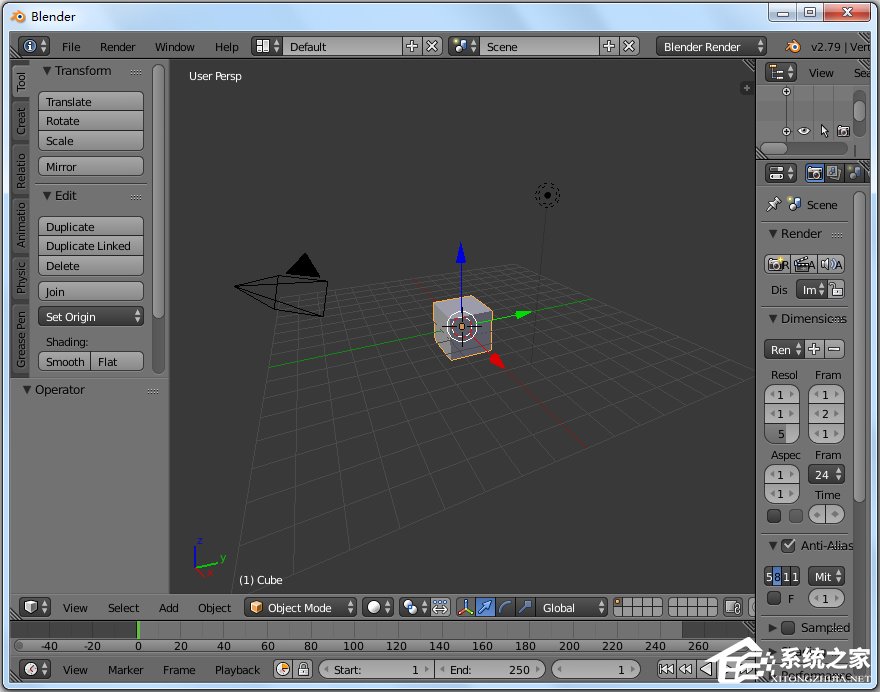
软件特色
1、支持3D modeling(模型):polygon meshes、urves、NURBS 、tex以及metaballs。
2、支持的动画:keyframes、motion curves、morphing、inverse kinematics。
3、提供了画图:particle system(粒子系统)、deformation lattices(变形栅格)与skeletons(骨架),以及3D可以任意角度观看的视野(3D view with animated rotoscoping)。
4、其他特点:field rendering(区域的描绘)、several lighting modes(光源的形式)、animation curves(运动曲线)等等。当然Blender也可以存取Targa, Jpeg, Iris, SGI movie, Amiga IFF等格式的文件。
小编推荐:Blender下载
三、Ambiera CopperCube
Ambiera CopperCube是一款出色的交互式三维场景创建软件,软件操作起来非常的方便简单,让用户快速的动手制作出三维全景到复杂的完整的三维游戏CopperCube可以发布使用Flash或您的WebGL的3D场景。

软件特征
1、轻量级一体化解决方案
CopperCube是一个完整的3D创作工具,包括为多个平台创建游戏所需的所有功能。它重量轻:整个编辑器包括一切只需要大约70 MB,你完成的游戏只是一个小的.exe文件,或者在WebGL的情况下只有200 KB大小的.js文件。
2、最易于使用的3D引擎
没有更简单的软件来创建3D游戏。它对初学者来说很容易,对有经验的用户来说也很有趣。您甚至不必编写代码才能使用它。只需点击一切。
3、从3D场景创建应用程序
快速单击Web或应用程序部署将3D文件导入CopperCube,在编辑器中编辑场景,选择“WebGL”或“Windows .exe”等平台,单击“发布”并等待大约一秒钟,简单易用,令人难以置信。
小编推荐:Ambiera CopperCube下载
四、K-3D
K-3D是一款专为大型3D制作而设计开发的页面简洁大方,功能强大,适用范围广,操作简单易上手的专业3D建模、动画设计以及渲染系统软件;拥有强大的插件架构和可视化管道,宗旨在满足专业艺术家的需求,K-3D是从头开始设计的,使用符合RenderMan标准的渲染引擎生成动画图像质量的动画!
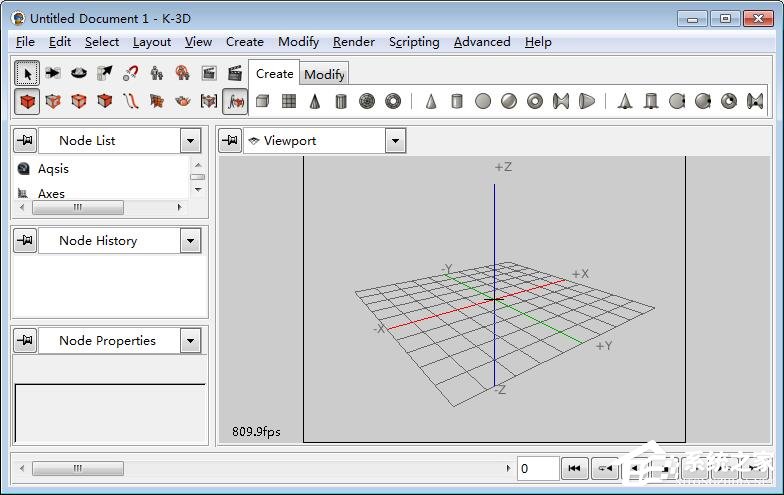
软件特点
1、容易:K-3D建模易于理解,让专业人士感到宾至如归。
2、强大:可以以交互方式进行调整,操作结果立即显示,功能强大。
3、灵活:K-3D让用户感觉自由,创造前所未见的组合。
4、免费:K-3D是免费开源软件,没有任何的限制。
小编推荐:K-3D下载
五、DesignCAD 3D Max
DesignCAD 3D Max是非常不错的2D/3DCAD制作软件,能为您带来专业的2D绘图和3D建模功能,操作比较简单容易上手,可以随时设计模型和动画,比较适合初学者使用。
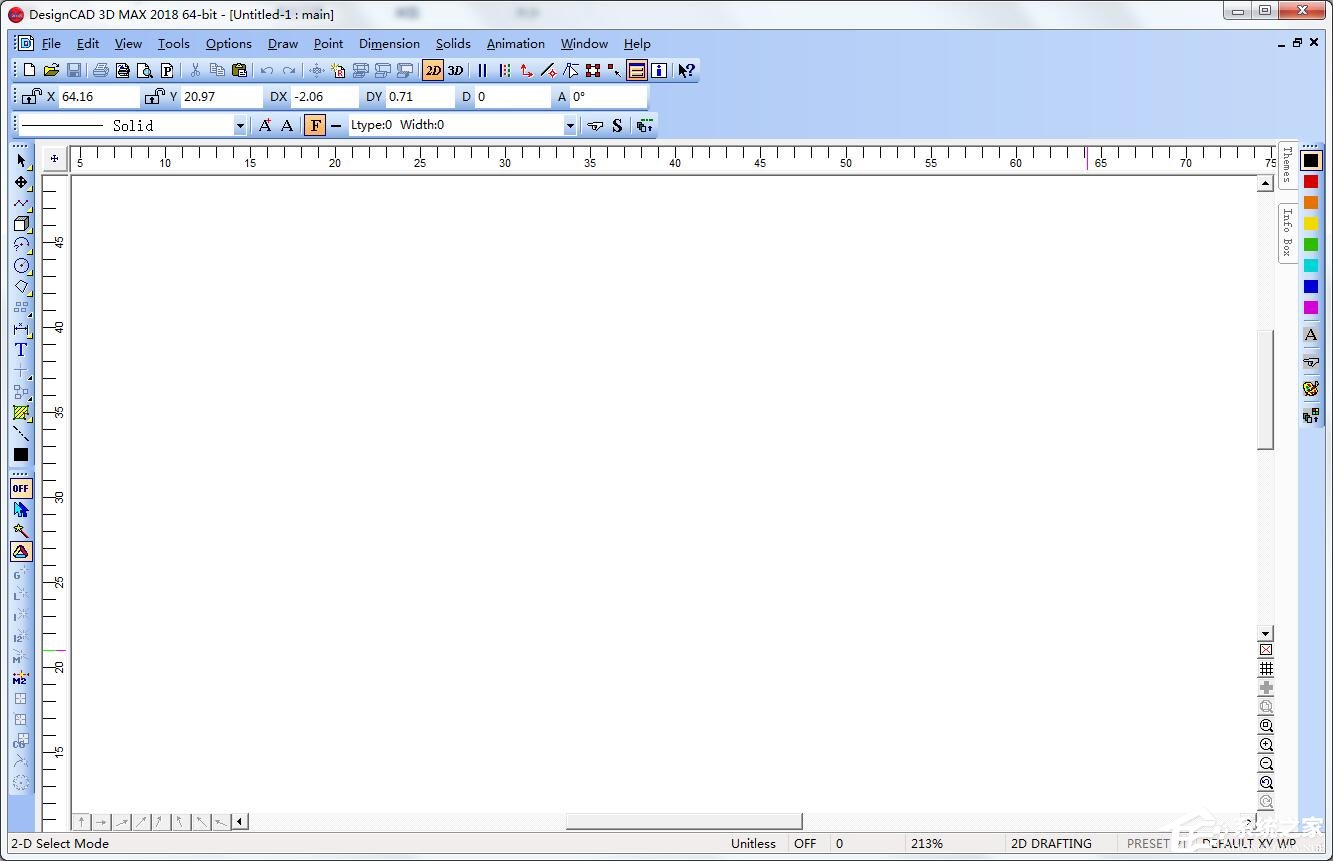
软件功能
1、新的固体泄漏测试命令
添加了一个新命令,以帮助直观地识别三角形SolidSurface对象中的泄漏。该命令在图形中创建两个新图层:HoleEdges和ExtraEdges。如果网格中有孔(具体而言,如果仅在SolidSurface的一个面中使用任何边),则在HoleEdges图层中绘制蓝线。如果网格中有额外的几何体(特别是如果任何边缘由SolidSurface的两个以上的面共享),则会在ExtraEdges图层中绘制红线
2、DesignCAD导入/导出支持
现在能够以AutoCAD2018格式导入DWG和DXF文件,并能够将DWG和DXF文件导出为AutoCAD2018格式。
3、新图标缩放选项
能够将工具箱图标从16x16像素缩放到64x64像素,大小步长为8像素。这允许具有超高分辨率屏幕的用户将图标缩放到可用的大小。
4、新的控制曲线命令
将新类型的曲线实体添加到现有集合中。现在除了Curves和BezierCurves之外,我们还可以创建具有Cubic和Quadratic权重的控制曲线(NURB)。控制曲线使用您设置为封闭笼的点来约束曲线的形状,而不是曲线必须通过的一组点。
5、新弧切线到2线命令
将新的“弧切线”添加到“2线”命令,该命令绘制与两条拾取线相切的指定半径的弧。结果类似于圆角命令形成的圆弧,但它不会修剪切线以满足结果圆弧的端点。
6、新的AutoHatch功能
增加了自动创建2D形状的填充填充图案的功能,而无需单独运行Hatch,HatchLine或HatchFill。可以从“选项”菜单中的“自动填充设置”设置当前的AutoHatch模式;可以从“信息框”工具栏中的“自动填充设置”更改现有对象的模式。
7、新文本选项:动态缩放
为Text命令添加了一个新的DynamicScaling选项。启用此选项后,文本会自动按比例缩放前两个点之间的比例;关闭时,将以对话框中指定的特定大小绘制文本。
8、插入管理器改进
插入管理器不再立即删除选定的块,图像或符号-它标记选择要删除的块,但在按下“应用”按钮之前,它们实际上不会从图形中删除。按“取消”将取消标记所选对象并保持原样。
9、新法线着色模式
添加了一个名为“Normals”的新OpenGL着色模式。当此着色模式处于活动状态时,面向相机的3D对象的面部将显示为比远离相机的面部更浅的颜色。这样可以更轻松地定位和校正图形中错误对齐的面。
10、新的混合模式着色模式
添加了一个名为“混合模式”的新OpenGL和RedSDK着色模式。当此着色模式处于活动状态时,3D对象将以着色和隐藏线模式的组合进行渲染,从而可以轻松查看着色对象的基础线框构造。
11、改进的固体引擎
改进了底层固体引擎,以便以表面法线始终面向对象外部的方式创建新的实体基元。这也适用于新的Sweeps和Extrusions。类似地,对新创建的对象执行的布尔运算导致表面法线比以前的版本更一致。
12新的是坚实的水密命令
添加了一个新命令,用于检查所选实体的水密性。此外,在执行布尔运算(SolidAdd,SolidSubtract)时,它会检查网格中间隙的结果,并在检测到任何间隙时发出警告。
小编推荐:DesignCAD 3D Max下载
相关推荐
- 【IT之家评测室】ROG 冰刃 6 双屏评测:R9 6900HX RTX 3080Ti,玩的就是极限
- 【IT之家评测室】华硕灵耀 X 13 快速上手:6 代锐龙 U 甜品级性能,好屏在先、颜值在线
- 【IT之家评测室】华硕天选 3 酷睿版评测:性能释放不遗憾,双显三模大提升
- 【IT之家开箱】OPPO Reno8 Pro 微醺图赏:极窄边框、双芯影像、沉浸式屏幕
- 【IT之家评测室】刀尖跳舞,小身板也能压 i7:宏碁非凡 S5 Pro 上手评测
- 【IT之家评测室】戴尔成就 5620 评测:12 代酷睿 i7-1260P,打造职场人士的安静伴侣
- 【IT之家开箱】Redmi K50 晴雪图赏: 犹如出水芙蓉,纯白配色更显高级
- 【IT之家开箱】ROG 冰刃 6 双屏图赏:星云原画屏加持,双屏游戏本的终极形态
- 【IT之家评测室】荣耀 MagicBook 14 2022 款评测:强劲性能小钢炮,持久续航大不同
- 【IT之家评测室】轻薄本性能大提升!小巧又能打的惠普星 14 Pro 评测

热门资讯
频道热点资讯
- 1 【IT之家评测室】ROG 冰刃 6 双屏评测:R9 6900HX RTX 3080Ti,玩的就是极限
- 2 【IT之家评测室】华硕灵耀 X 13 快速上手:6 代锐龙 U 甜品级性能,好屏在先、颜值在线
- 3 【IT之家评测室】华硕天选 3 酷睿版评测:性能释放不遗憾,双显三模大提升
- 4 【IT之家开箱】OPPO Reno8 Pro 微醺图赏:极窄边框、双芯影像、沉浸式屏幕
- 5 【IT之家评测室】刀尖跳舞,小身板也能压 i7:宏碁非凡 S5 Pro 上手评测
- 6 【IT之家评测室】戴尔成就 5620 评测:12 代酷睿 i7-1260P,打造职场人士的安静伴侣
- 7 【IT之家开箱】Redmi K50 晴雪图赏: 犹如出水芙蓉,纯白配色更显高级
- 8 【IT之家开箱】ROG 冰刃 6 双屏图赏:星云原画屏加持,双屏游戏本的终极形态
- 9 【IT之家评测室】荣耀 MagicBook 14 2022 款评测:强劲性能小钢炮,持久续航大不同
- 10 【IT之家评测室】轻薄本性能大提升!小巧又能打的惠普星 14 Pro 评测




